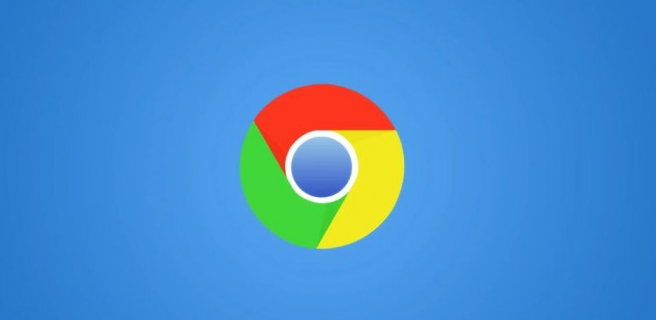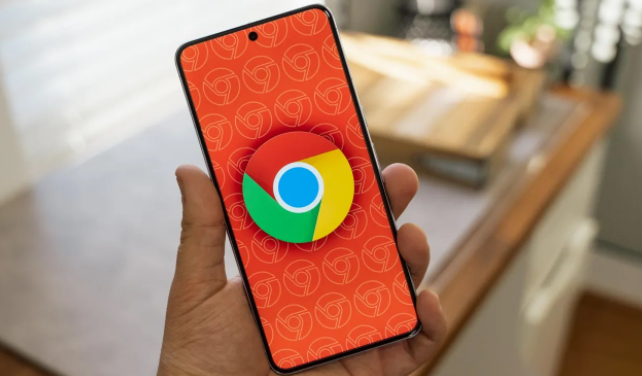Google Chrome浏览器下载及浏览器插件冲突排查
时间:2025-06-05
来源:谷歌Chrome官网
详情介绍
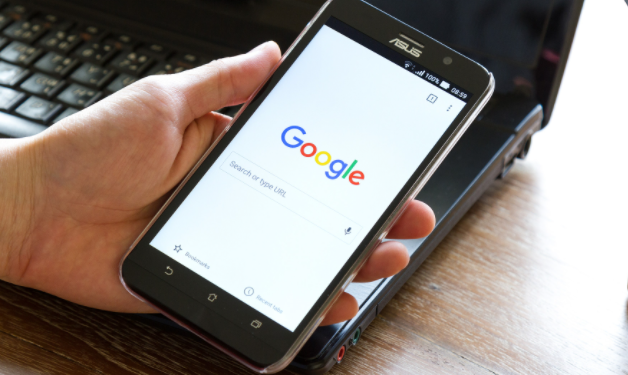
一、Chrome浏览器下载
- 进入官网:在搜索引擎中输入“Google Chrome官网”,找到带有“官方”标识的链接并点击进入。
- 下载安装包:在官网页面,根据操作系统(如Windows、Mac、Linux等)选择对应的下载选项,点击“下载”按钮,开始下载安装包。
- 安装浏览器:下载完成后,找到下载的安装文件(一般在“下载”文件夹中),双击运行安装程序。按照安装向导的提示,依次点击“下一步”,可选择安装路径(默认路径通常为C盘,也可自行更改到其他磁盘分区),然后点击“安装”。等待安装进度完成,最后点击“完成”即可启动浏览器。
二、浏览器插件冲突排查
- 确认问题是否由插件引起:观察浏览器出现的问题,如性能下降(启动速度变慢、页面加载时间延长)、功能失效(广告拦截插件未能屏蔽广告、下载管理器无法正常下载文件等)、崩溃和错误信息等。如果怀疑是插件导致的,可先尝试禁用所有插件,看问题是否解决。若禁用后问题消失,则说明是插件冲突引起的。
- 逐一启用插件排查:在Chrome菜单中选择“更多工具”→“扩展程序”,此时会显示已安装的所有插件。先将所有插件的开关关闭,即禁用所有插件。然后逐一点击插件的开关,启用一个插件后,观察浏览器是否出现异常。如果出现异常,则说明刚刚启用的插件与其他插件或浏览器存在冲突,可暂时禁用该插件,继续排查下一个插件,直到找到所有冲突的插件。
- 检查插件版本兼容性:有些插件可能因为版本过低或过高而与其他插件不兼容。在“扩展程序”页面,点击每个插件右下角的“详细信息”按钮,查看插件的版本号。可到插件的官方网站或应用商店查看是否有更新版本,若有,及时更新插件到最新版本,以确保其与其他插件的兼容性。
- 查看浏览器控制台错误信息:按F12键打开浏览器的开发者工具,切换到“Console”(控制台)选项卡。如果插件之间存在冲突,可能会在控制台输出相关的错误信息。根据这些错误提示,可以大致判断是哪个插件出现问题,从而有针对性地进行排查和修复。
继续阅读